如何开启或关闭windows防火墙呢?有时候我们需要测试一些软件的功能,需要关闭杀毒或者windows防火墙来达到想要的测试环境,那么如何关闭或开启windows防火墙呢?接下来小编给你操作下windows防火墙开启或关闭的方法。
windows防火墙对于我们来说已不陌生了,不过还有一部分的新用户小白还不知道电脑自带windows防火墙的功能,windows防火墙给我们的电脑提高了一道安全防护墙,能防止外部攻击,那么如何开启呢?下面小编教大家如何开启或关闭windows防火墙的方法。
win10操作步骤:
1、右键点击【此电脑】弹出框下载【属性】

win10电脑图解-1
2、点击【控制面板主页】
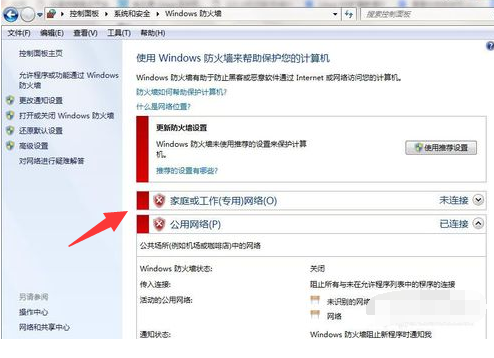
win7电脑图解-2
3、点击【系统和安全】
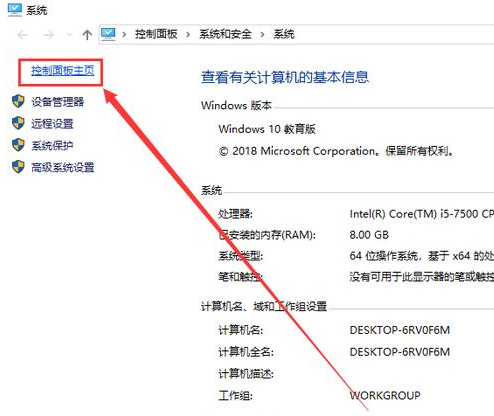
win7电脑图解-3
4、点击【Windows Defender防火墙】
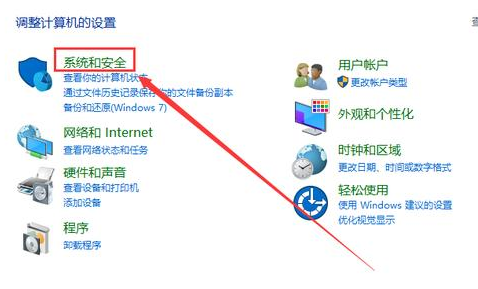
防火墙电脑图解-4
5、点击【启用或关闭Windows Defender防火墙】

win7电脑图解-5
6、根据提示点选开启或者关闭,完成后点击【确定】
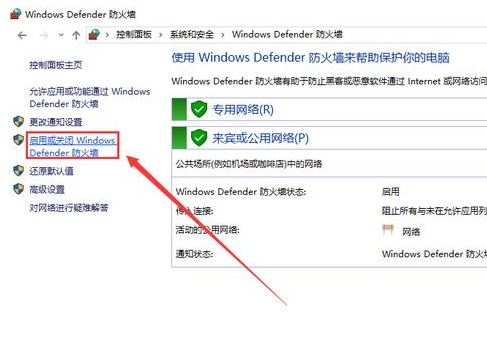
windows电脑图解-6
win7系统操作步骤:
1、点击开始菜单找到控制面板功能
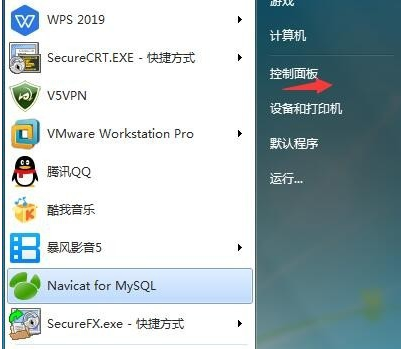
windows防火墙电脑图解-7
2、在控制面板中找到系统和安全功能选项
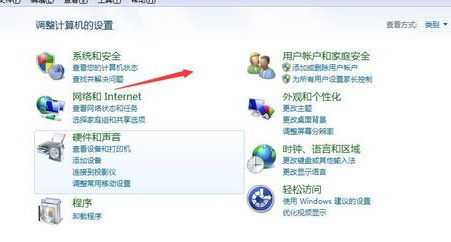
win7电脑图解-8
3、在弹出的页面中找到防火墙功能选项,并点击查看防火墙状态
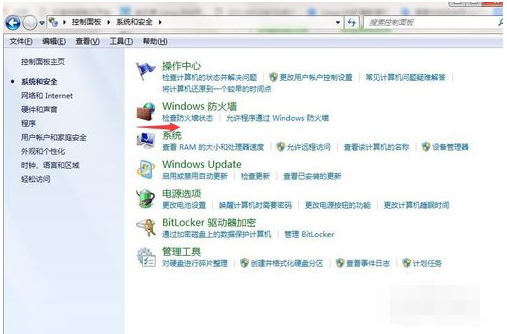
防火墙电脑图解-9
4、在这个界面就可以看到防火墙是否开启关闭。点击使用推荐就可以开启防火墙。
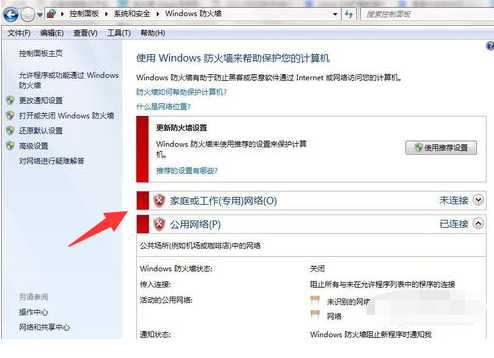
防火墙电脑图解-10
以上就是windows开启或关闭防火墙的方法。如果想要学习或者了解有关电脑系统安装的教程,小白这边准备了一套详细的教程,如果不懂还有技术客服免费帮助您解决,让您由小白秒变装机大神。
相关推荐: